截图是我们在使用智能手机时经常用到的功能,比如浏览网页看到好的图片想保存就可以直接截图,又比如网上聊天还需要对手机上的图片进行自由截取来发送我们想发送的部分,很多智能手机都是自带截图功能的。那么三星s10+怎么截屏?下面小编为你带来三星s10+四种截屏方法,一起来看一下吧
方法一:按键截屏。
在您想要截取屏幕的界面,同时按住下音量键和电源键并保持2-3秒。屏幕左上角出现截屏图标表示截屏成功。
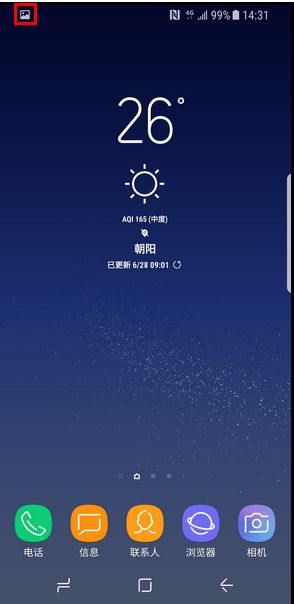
方法二:手掌滑动截屏。
1、在主屏幕上点击【设置】。
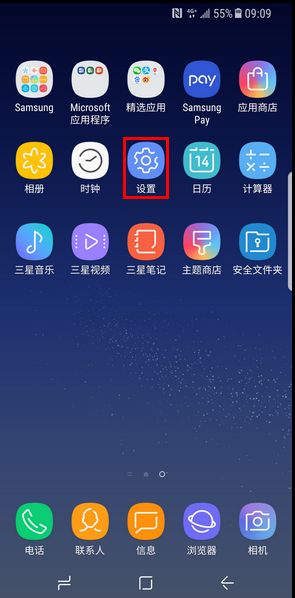
2、点击【高级功能】。
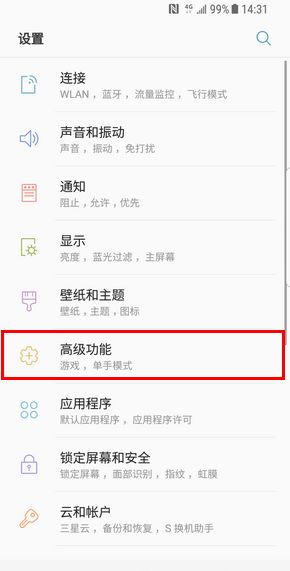
3、点击【手掌滑动截屏】。

4、点击右侧滑块开关,显示“开”代表已开启。开启后,当您想要截屏时,将您的手掌从屏幕一边向另一边滑动,滑动时手掌侧面保持与屏幕接触即可截屏。
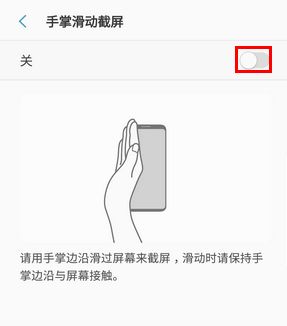
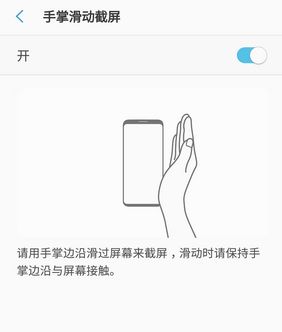
方法三:悬浮菜单截屏。
开启方法如下:
1、在主屏幕上点击【设置】。
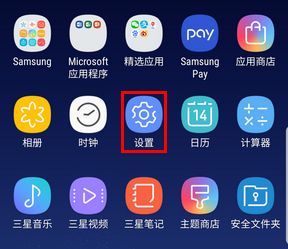
2、向上滑动屏幕,点击【辅助功能】。
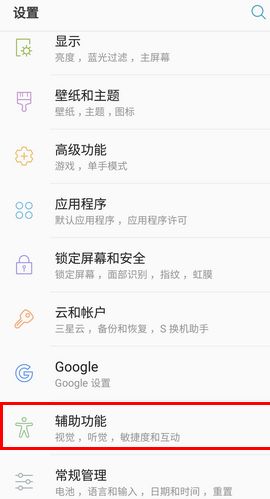
3、点击【敏捷度和互动】。
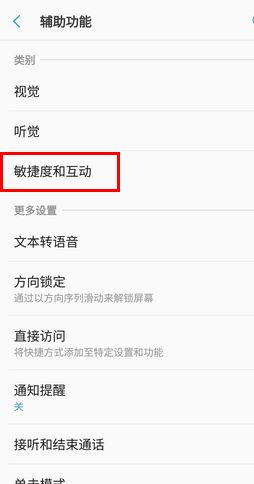
4、点击【悬浮菜单】。
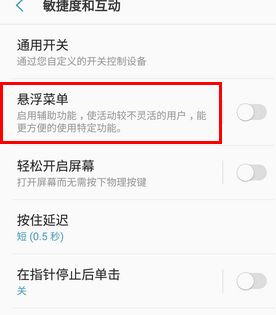
5、点击【关】右侧开关,显示开代表开启。
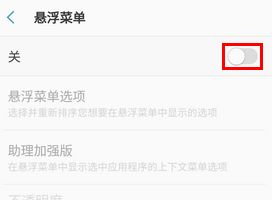
6、开启后,屏幕上即出现悬浮菜单图标,点击该图标。
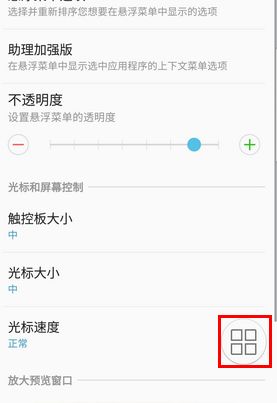
7、点击【>】向下翻到第二页。
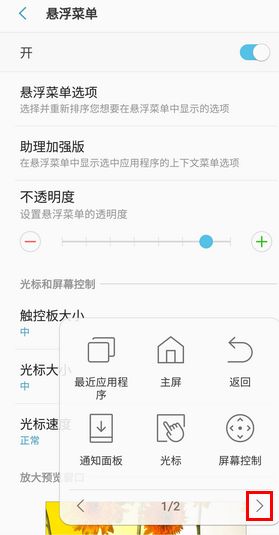
8、点击【截屏】即可。
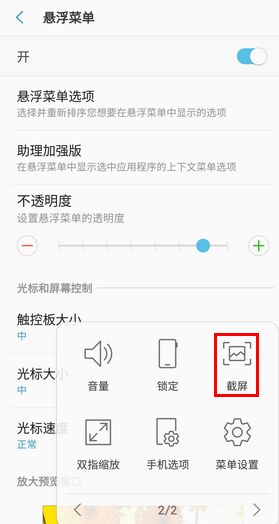
(注:悬浮菜单界面不会出现在截屏图片上。)
方法四: 通知面板快速按键截屏。
1、从屏幕顶部向下滑动,打开通知面板。
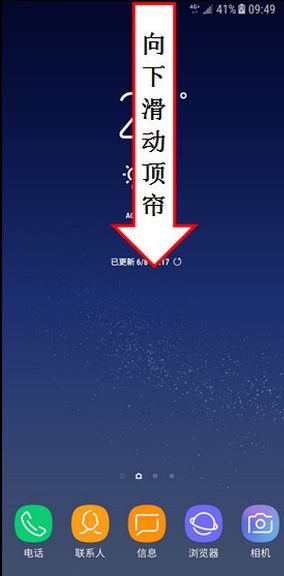
2、在通知面板上向下滑动【=】图标。 (或者在主屏幕使用双指向下滑动。)
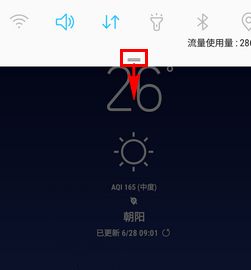
3、点击【截取屏幕】。

请注意:若不是【截取屏幕】,点击图标下方文字后选择【截取屏幕】。
本文转载于:互联网,如有侵权,请联系email:kf@53shop.com 进行删除处理。
分享三星s10+四种截屏方法 2200人
截图是我们在使用智能手机时经常用到的功能,比如浏览网页看到好的图片想保存就可以直接截图,又比如网上聊天还需要对手机上的图片进行自由截取来发送我们想发送的部分,很...[查看全文]
批发市场网收集整理了全国批发市场大全,让大家更快了解全国各地的批发市场,众多的批发市场进货技巧让您去批发市场拿货更方便快捷。
投诉、建议联系邮箱:93865423@qq.com (请尽量发邮件联系) 客服QQ:8779764
Copyright © 2006-2021 www.53shop.com all rights reserved.53货源网